Zoom-інструмент GIMP отримав у версії 2.10 кілька цікавих поліпшень, які дозволяють тобі ефективніше редагувати зображення. З новими функціями ти тепер можеш більш цілеспрямовано та інтуїтивно збільшувати або зменшувати зображення. Ці поліпшення надають тобі більше контролю над процесом зумування, що дозволяє точніше виконувати свою роботу над конкретними ділянками зображення.
Основні висновки
Zoom-інструмент у GIMP 2.10 тепер дозволяє тобі:
- Доступ до цілеспрямованого збільшення та зменшення в конкретних ділянках зображення.
- Переваги комбінації клавіші контролю з коліщатком миші для оптимізації користувацького досвіду.
- Інтуїтивне використання, що допомагає ефективно працювати з деталями.
Покрокова інструкція
Щоб оптимально скористатися новими функціями Zoom-інструмента в GIMP 2.10, дотримуйся цієї покрокової інструкції:
1. Зумування з клавішею контролю
Щоб zoom у GIMP 2.10, натисни клавішу контролю (Ctrl) і одночасно клацни на зображенні. Ця техніка дозволяє тобі цілеспрямовано збільшувати або зменшувати зображення. Ти можеш піднести різні ділянки зображення, що особливо корисно, коли потрібно детальніше розглянути маленькі деталі.
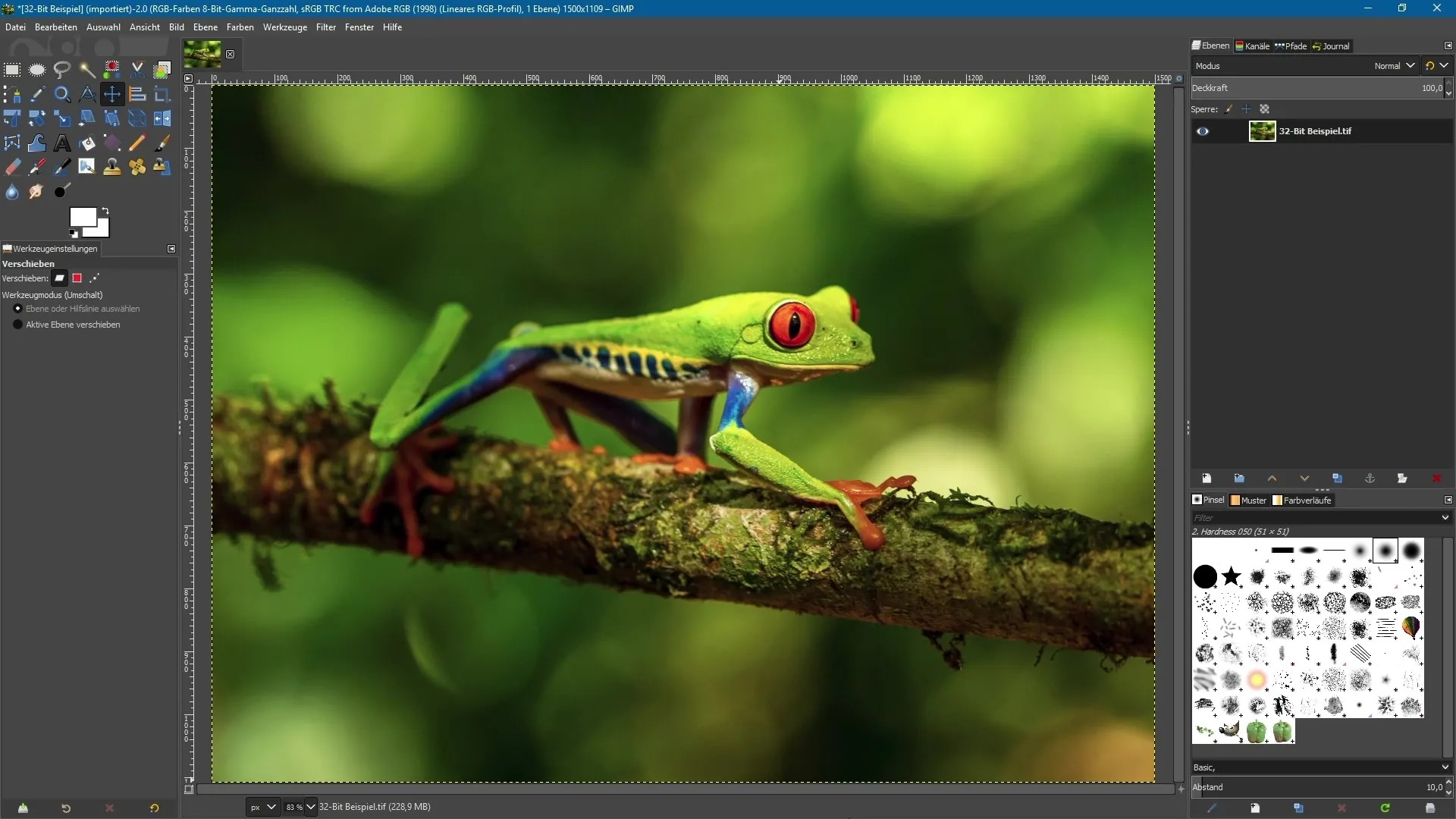
2. Прямий вибір Zoom-інструмента
Альтернативно, ти можеш вибрати Zoom-інструмент безпосередньо з панелі інструментів. Вибери інструмент і клацни на бажану ділянку зображення. Наприклад, ти можеш клацнути на ділянку ока жаби, щоб піднести її ближче. Цей метод простий і зручний, коли потрібно швидко отримати доступ до конкретних областей.
3. Використання коліщатка миші
Ще один спосіб zoom у зображенні полягає в використанні коліщатка миші. Тримай при цьому клавішу контролю. Коли ти обертаєш коліщатко вперед, ти збільшуєш зображення. Коли ти обертаєш коліщатко назад, ти зменшуєш зображення. Ця стратегія ідеально підходить для швидких налаштувань без постійної зміни інструментів.
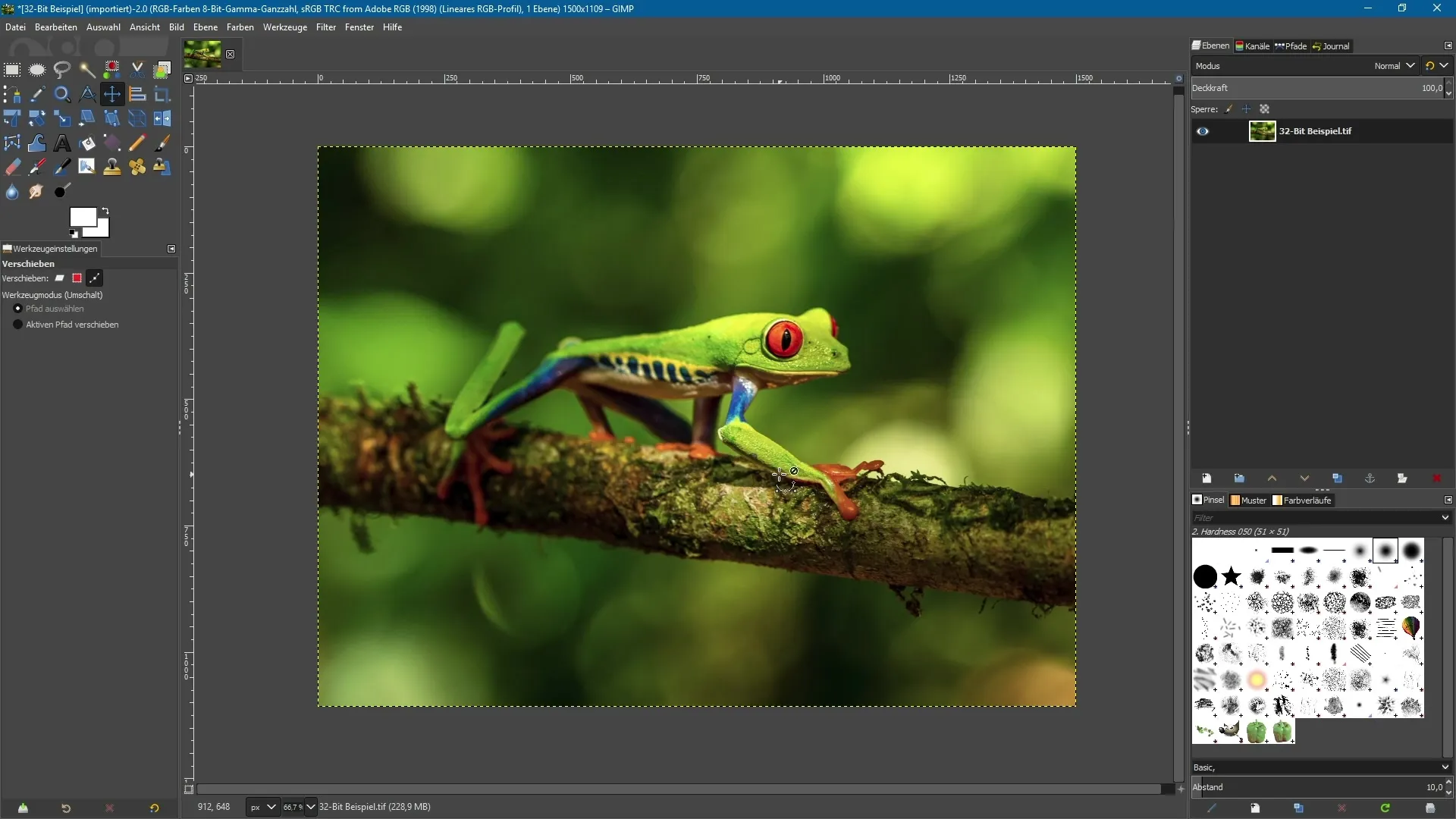
4. Цілеспрямоване зумування
У останній версії GIMP ти тепер можеш цілеспрямовано збільшувати будь-які ділянки твого зображення. Ти можеш, наприклад, zoom у верхню праву частину зображення, щоб швидко внести там зміни. Ця можливість дозволяє тобі точніше виконувати редагування, націлюючи на ті області, які є важливими.
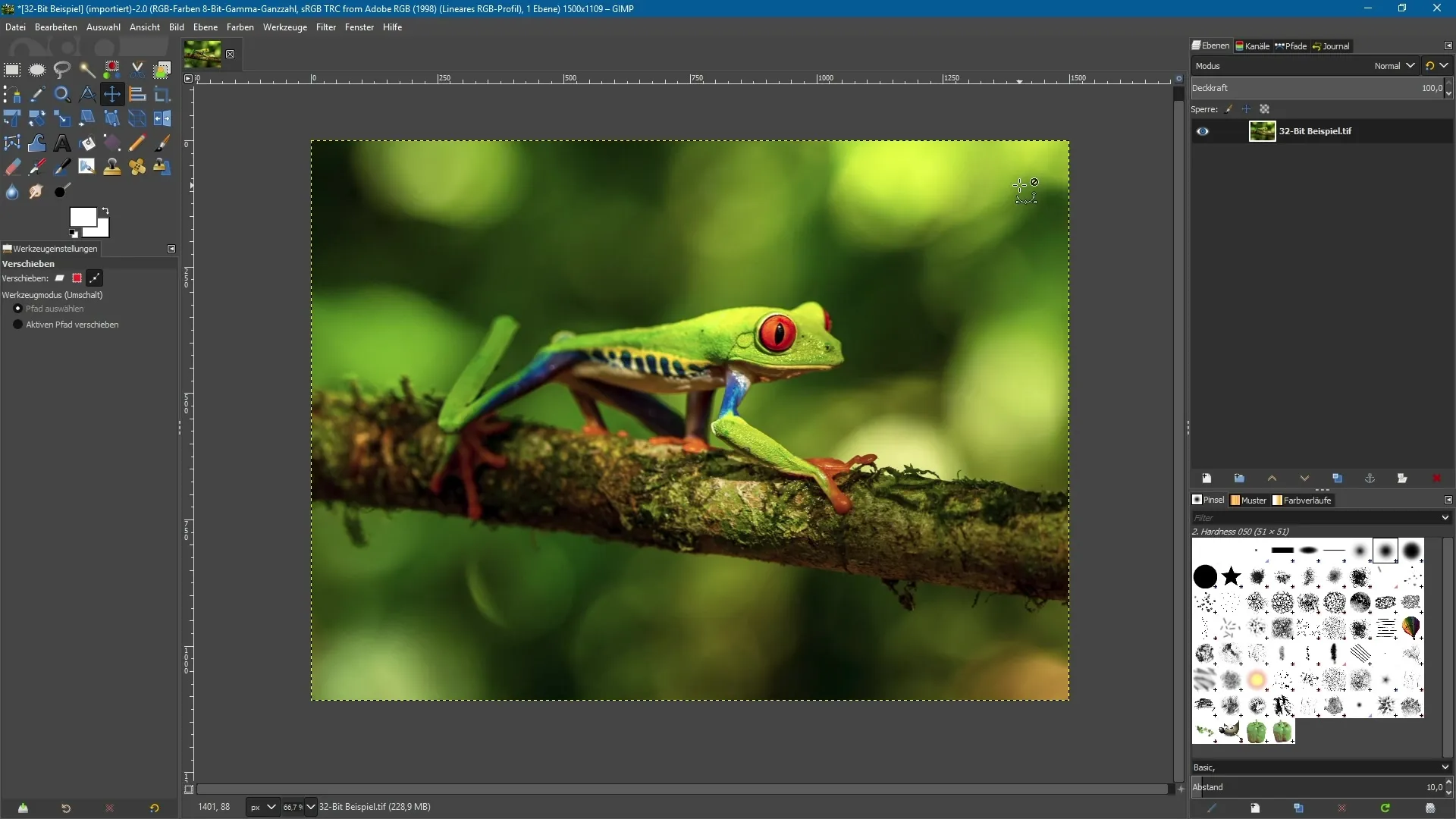
5. Навігація по зображенню
З новою функцією зумування ти досягаєш не лише чітких деталей, але й можеш навігувати по зображенню. Якщо ти хочеш зменшити нижній лівий ділянку зображення, ти можеш зробити це також інтуїтивно – просто утримуй клавішу контролю і використай коліщатко миші. Це швидкий метод для навігації по своїй роботі без необхідності виконувати складні налаштування.
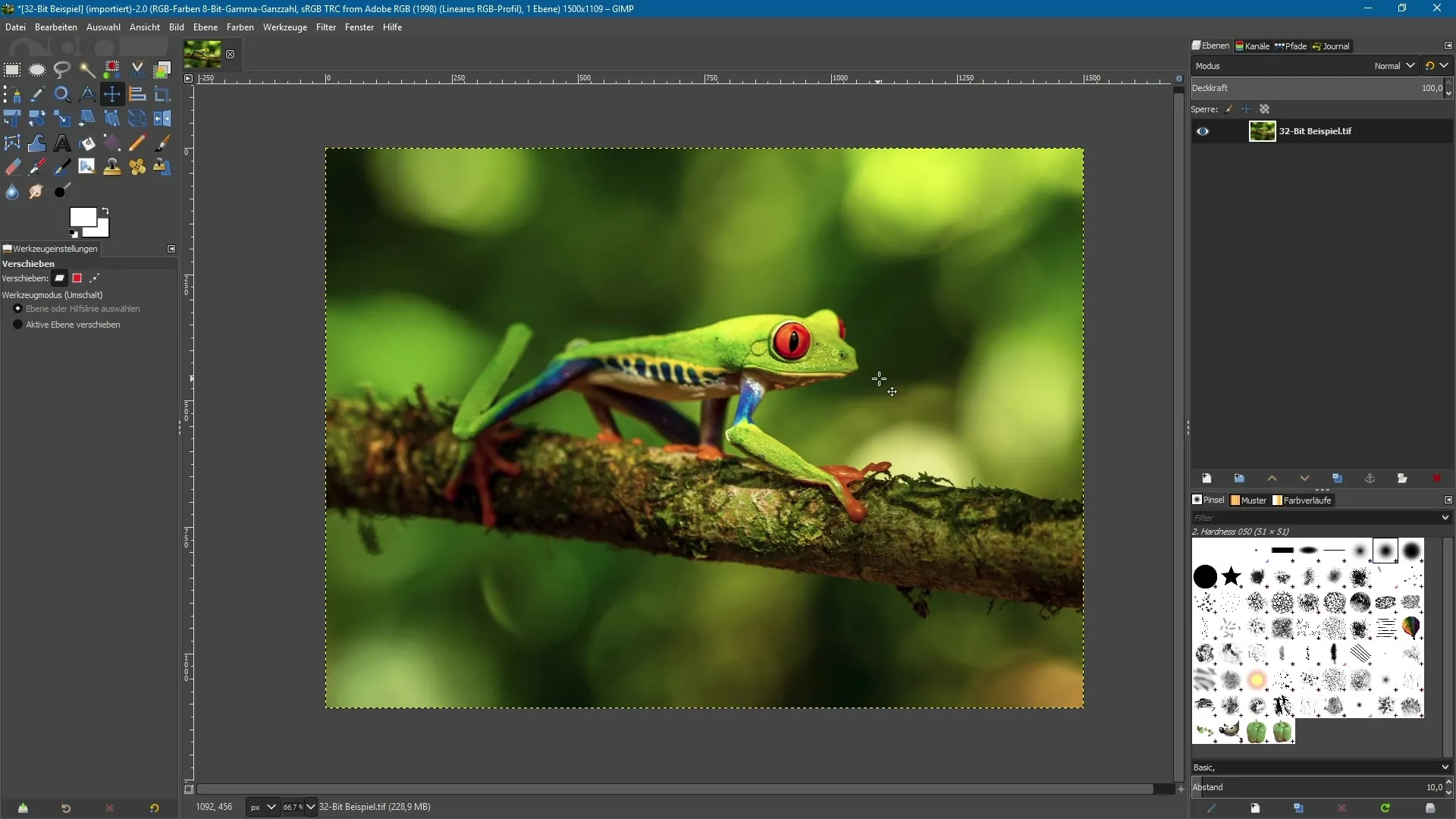
Резюме – Нові функції в Zoom-інструменті GIMP 2.10
Нові функції Zoom-інструмента в GIMP 2.10 є цінним поліпшенням, яке дозволяє тобі працювати точніше та ефективніше. Від використання клавіші контролю до цілеспрямованого вибору та використання коліщатка миші – всі ці функції спрощують редагування зображень і роблять його доступнішим.
Поширені запитання
Які нові функції Zoom-інструмента в GIMP 2.10?Zoom-інструмент дозволяє цілеспрямоване збільшення та зменшення зображення, а також інтуїтивне використання з клавішею контролю та коліщатком миші.
Як я можу використовувати коліщатко миші для зумування?Утримуй клавішу контролю і обертаючи коліщатко вперед, щоб збільшити, або назад, щоб зменшити зображення.
Чи можу я цілеспрямовано зумувати в певні ділянки зображення?Так, з новою версією ти можеш цілеспрямовано збільшувати будь-які ділянки твого зображення.
Що станеться, якщо я виберу Zoom-інструмент і клацну?Ти можеш клацнути на бажану ділянку зображення, щоб відразу збільшити її.
Як я можу навігувати по зображенню з новими функціями зумування?Утримуючи клавішу контролю та використовуючи коліщатко миші, ти можеш інтуїтивно навігувати по зображенню.

